Все способы:
Важная информация
Массовое удаление подписчиков, равно как и подписок, в Instagram представляет достаточно большую опасность для учетной записи, какой бы способ вы ни выбрали. Связано это с тем, что социальная сеть ставит определенные ограничения по части максимального количества однотипных действий, выполняемых в течение короткого промежутка времени.
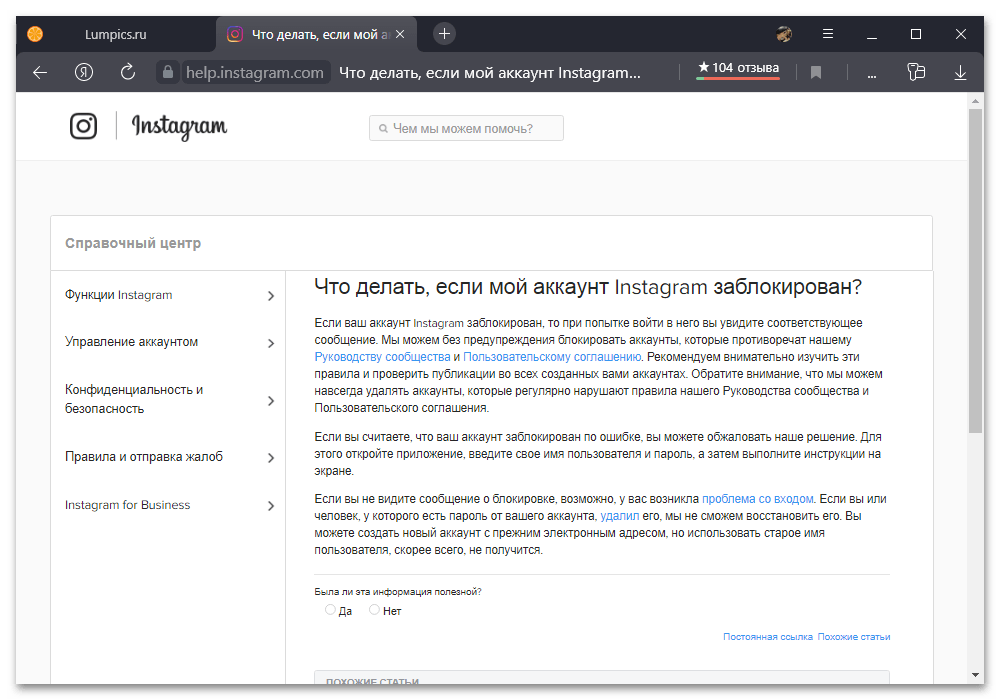
Если вами используется относительно новая учетная запись, созданная менее одного года назад, согласно рекомендациям, на ежесуточной основе можно удалять не более чем две сотни подписчиков, тогда как для более старых профилей данное значение увеличивается до одной тысячи. При этом сами по себе действия на протяжении суток должны выполняться с небольшими перерывами, чтобы под очистку попадали списки не более чем в 50-100 пользователей.
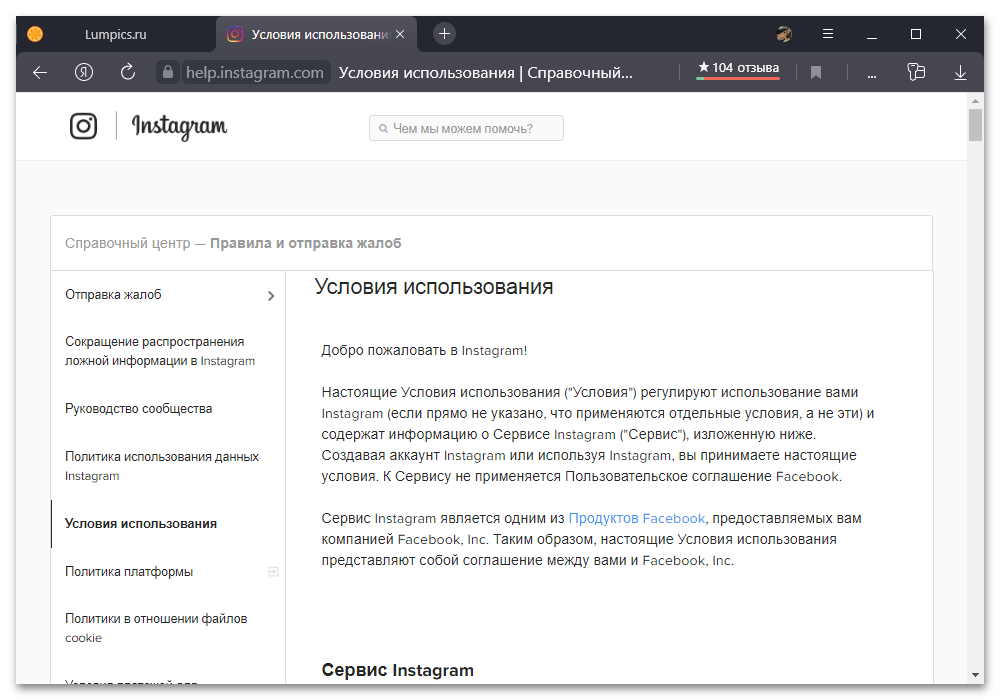
Любое нарушение указанных значений, даже если вами производится удаление нежелательных подписчиков вроде ботов, приведет к автоматической временной блокировке аккаунта. По истечении некоторого времени ограничения будут сняты, однако при частом повторении одних и тех же нарушений вскоре восстановление профиля станет недоступно.
Способ 1: Удаление вручную
Наиболее простой и, что более важно, доступный метод удаления подписчиков в Instagram заключается в самостоятельном просмотре и очистке соответствующего списка при помощи предусмотренных в приложении или на сайте опций. Основным недостатком такого решения выступает необходимость выполнения большого количества действий, что требует много времени и сил.
Подробнее: Удаление подписчиков в Instagram
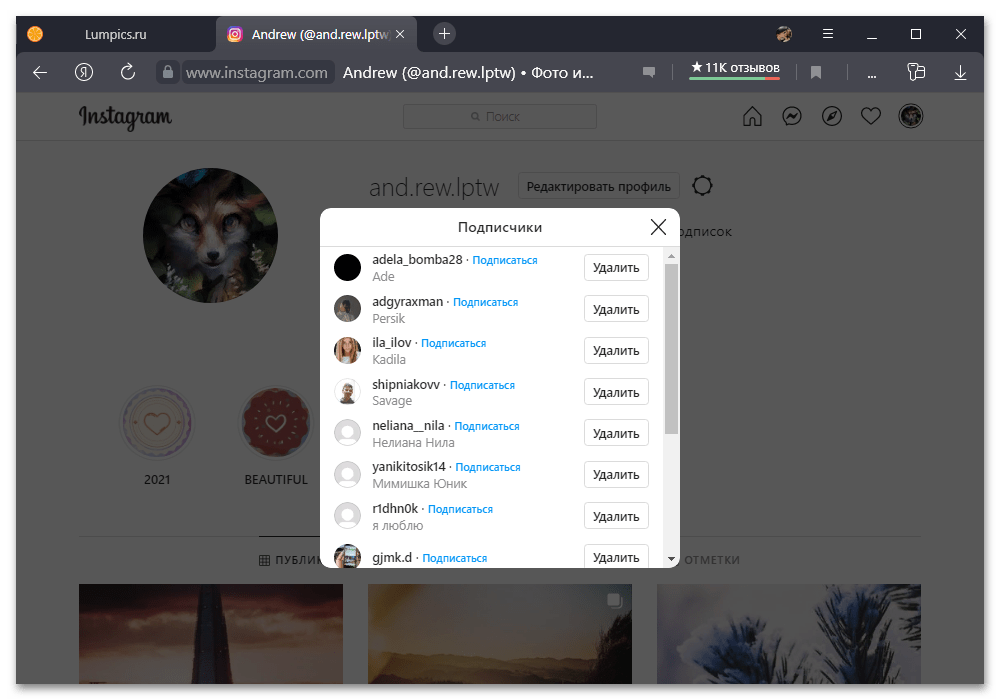
Вдобавок к сказанному, контролировать лимиты аккаунта придется также полностью вручную, что может быть весьма проблематично при обработке списка в более чем несколько тысяч человек. С другой стороны, это же позволит избежать блокировок, так как при достижении лимита Инстаграм выдаст отдельное уведомление вместо моментальной блокировки.
Способ 2: Сторонние приложения
Для рассматриваемой социальной сети, как известно, существует множество вспомогательных приложений, предоставляющих по умолчанию отсутствующие функции, включая и возможность массового удаления фолловеров. В качестве примера мы остановимся на одной такой программе для мобильных устройств, позволяющей произвести очистку аккаунта в рамках лимита на бесплатной основе.
- В случае с рассматриваемым приложением, которое доступно только для Android-устройств, придется посетить официальный сайт, загрузить APK-установщик и впоследствии выполнить инсталляцию. Если вам не понравится данный вариант ПО или используется смартфон от Apple, вполне можно самостоятельно найти альтернативу на просторах официального магазина.
Выполнив установку программы, на стартовом экране примите пользовательское соглашение с помощью кнопки «Я принимаю». Сразу после этого необходимо пройти авторизацию, используя в качестве логина и пароля соответствующие данные от нужного аккаунта в социальной сети.
- Чтобы начать очистку, которая технически является блокировкой пользователей, следует на главной странице приложения коснуться блока с фотографией подключенного профиля и во всплывающем окне выбрать опцию «Выполнить блокировку подписчиков». Отдельное внимание стоит уделить общим настройкам приложения, с которыми желательно разобраться заранее.
- При появлении блока «Блокировка» по центру экрана, в обязательном порядке нажмите по значку с шестеренкой в правом верхнем углу и выставьте фильтры на свое усмотрение. Останавливаться подробно на каждом параметре мы не будем, однако без изменения стандартных значений система будет игнорировать практически всех подписчиков.
- Разобравшись с выставлением фильтров, нажмите по значку стрелочки в левом верхнем углу экрана для сохранения параметров и подтвердите очистку в блоке «Блокировка» с помощью ссылки «Выполнить блокировку подписчиков». Это приведет к запуску повторной проверки соответствующего списка на предмет совпадений и моментальному удалению.
- Дождитесь завершения указанной процедуры, по необходимости отслеживая статус через историю. Открыть нужный раздел можно путем одиночного касания блока с именем подключенного аккаунта.
- Об успешной блокировке и, следовательно, удалении будет сказано в истории, равно как и о пропуске. По завершении на верхней панели прямо на фотографии профиля отобразится галочка, после чего стоит перейти в Instagram и убедиться в исчезновении пользователей из списка подписчиков.
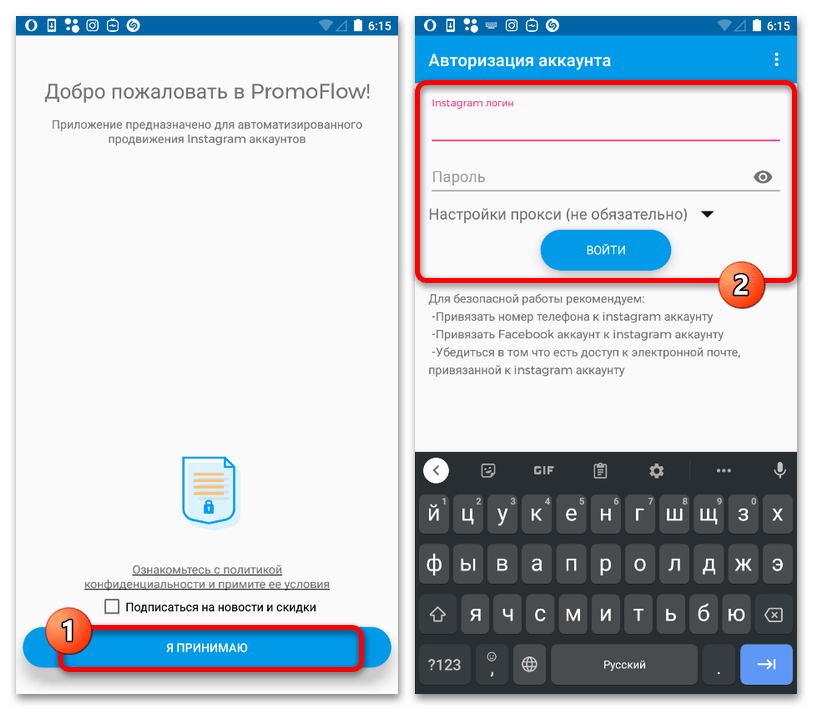
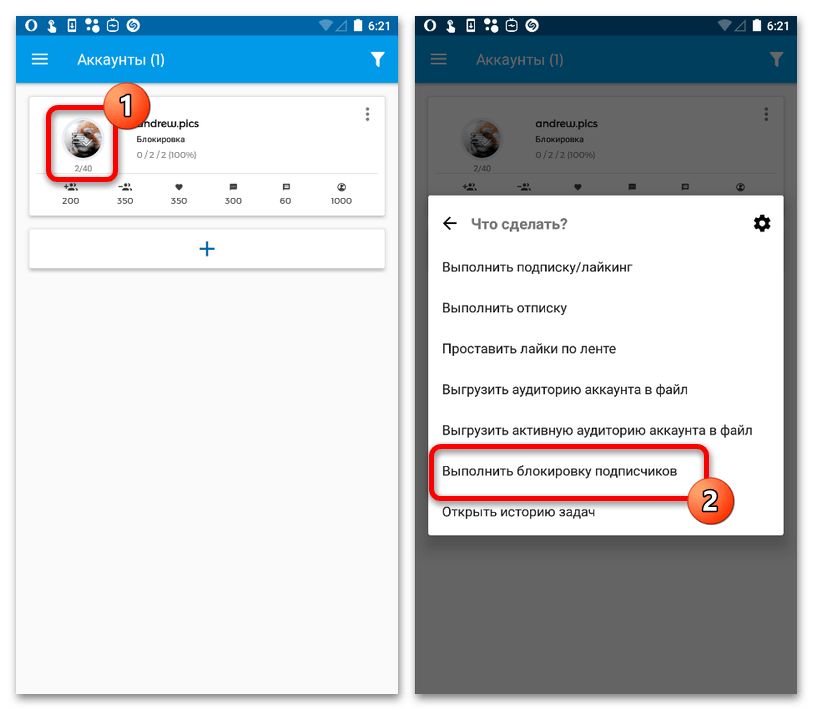
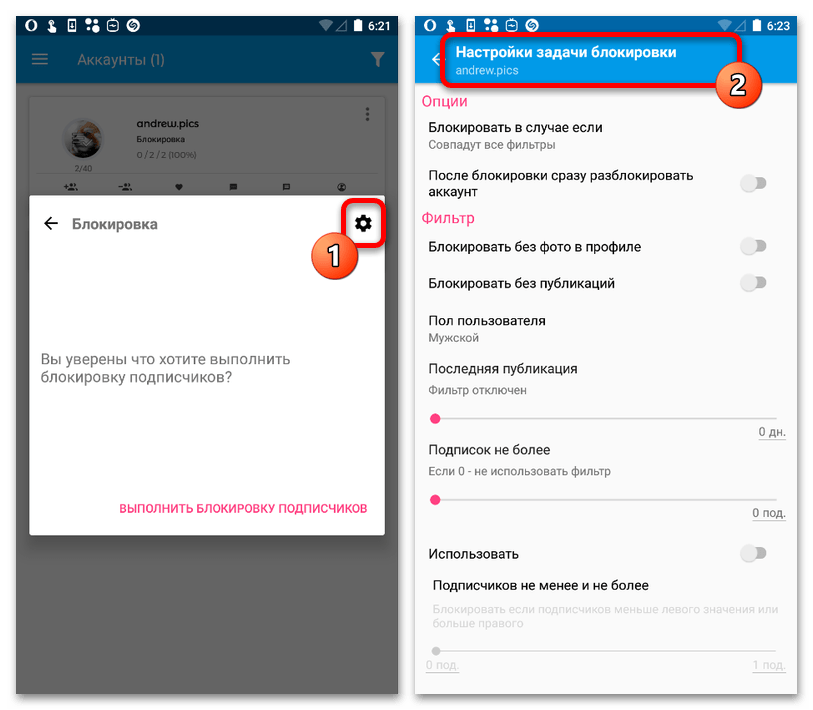
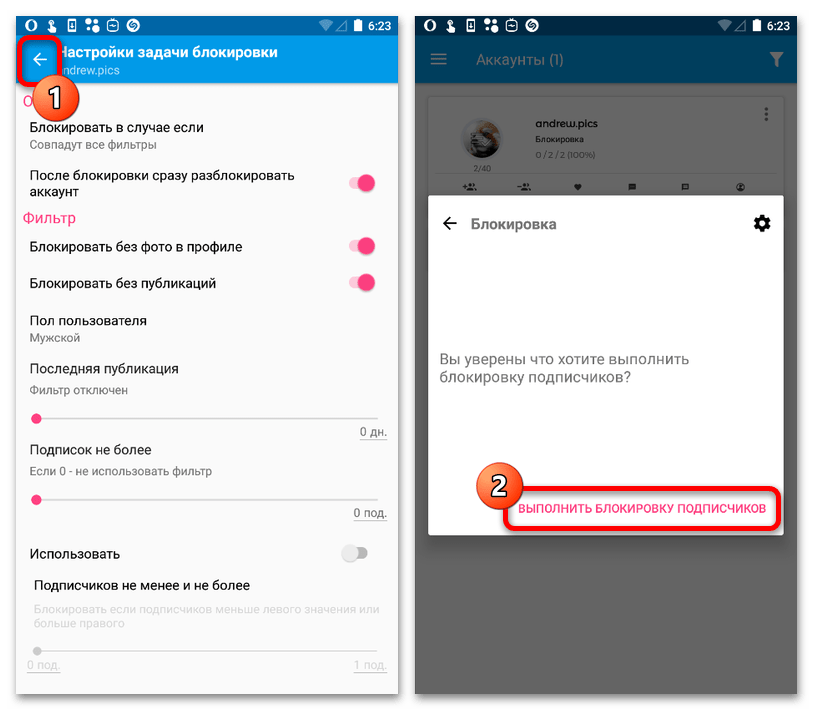
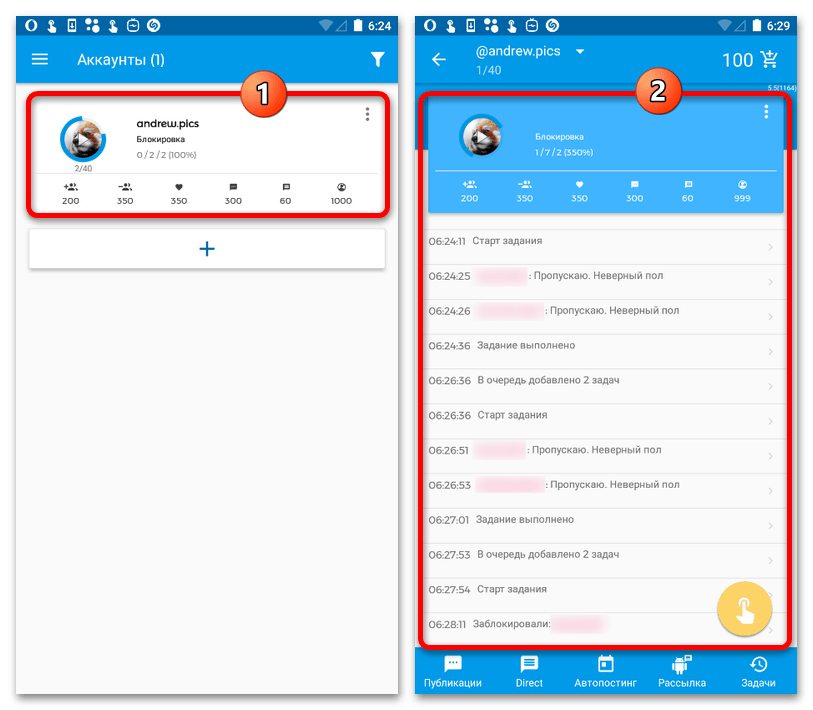
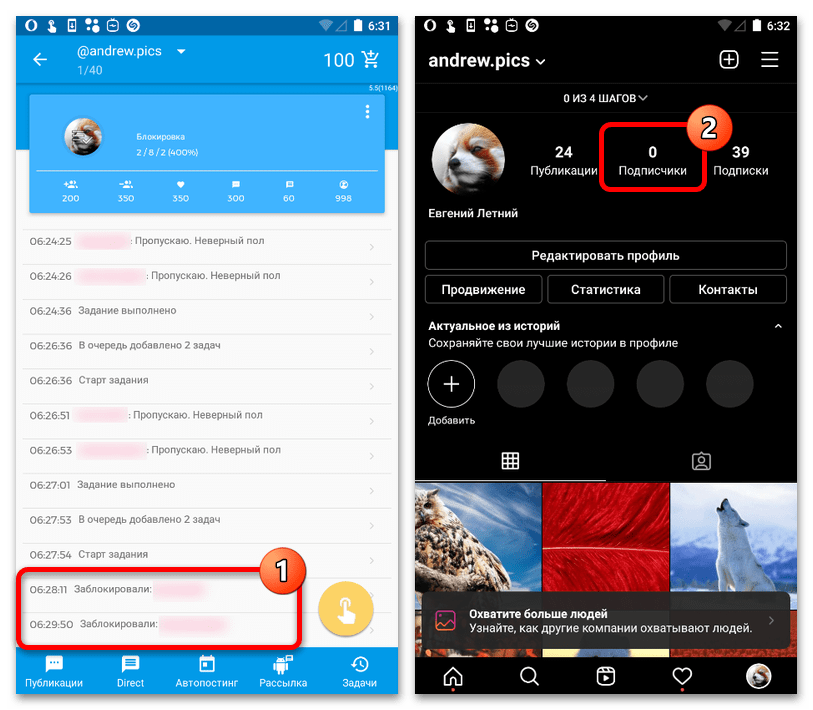
Если некоторые из людей не удаляются, скорее всего причина этому кроется в неправильно выставленных настройках фильтров, упомянутых ранее. Кроме того, очистке также вполне могут препятствовать ограничения, установленные как со стороны социальной сети, так и бесплатной версии данного приложения.
Способ 3: Онлайн-сервисы
По аналогии с отдельными программами, существует ряд универсальных онлайн-сервисов, доступных на разных платформах и предоставляющих услуги по очистке списка подписчиков. Чаще всего это актуально для ботов, что можно заметить по наличию соответствующих функций, но никто не запрещает просто выполнить удаление пользователей.
Создание списка подписчиков
- В качестве примера нами выбран один из самых стабильных онлайн-сервисов с поддержкой бесплатного удаления подписчиков. Чтобы воспользоваться услугами сайта, для начала нужно выполнить регистрацию, авторизацию и подтверждение аккаунта с последующим, если требуется, приобретением тарифа.
Завершив подтверждение, через главное меню сервиса перейдите на страницу «Аккаунты» укажите логин и пароль от нужного аккаунта в Instagram и нажмите кнопку «Добавить аккаунт». Иногда на данном этапе также требуется дополнительная верификации с помощью кода, отправленного на почту или в СМС-сообщении.
- Нажмите кнопку «Создать задание» в левом верхнем углу сайта и в качестве параметра «Выберите действие» установите «Сбор данных». Это необходимо для того, чтобы получить список пользователей, которые впоследствии будут блокироваться.
- Установите в качестве значения «Выберите источник» вариант «Мой аккаунт» и в категории «Брать пользователей из» выберите «Подписчиков». Также обязательно установите количество аудитории, не забывая про упомянутые ранее лимиты.
- Прочие параметры можете оставить в прежнем виде и нажать кнопку «Запустить задание» в самом низу страницы. Если все сделано правильно, начнется сбор информации, статус которого можно отслеживаться на отдельной вкладке.
- Когда указанная процедура завершится, воспользуйтесь ссылкой «Скачать все собранные данные» из блока «Скачать списки». В результате будет предложено сохранить архив, содержащий внутри несколько файлов, включая XLSX, легко открываемый с помощью некоторых онлайн-сервисов или MS Excel.
- Выполните открытие указанного документа, найдите колонку «Логин» и выделите содержимое. После этого необходимо выполнить копирование при помощи сочетания клавиш «CTRL+C» или контекстного меню.
- Снова вернитесь на сайт рассматриваемого сервиса, выберите раздел «Мои списки» в главном меню и перейдите на вкладку «Block-list». Нажмите кнопку «Создать» в правой части, укажите произвольное название для нового списка, в основное поле вставьте ранее скопированный набор логинов и подтвердите сохранение.
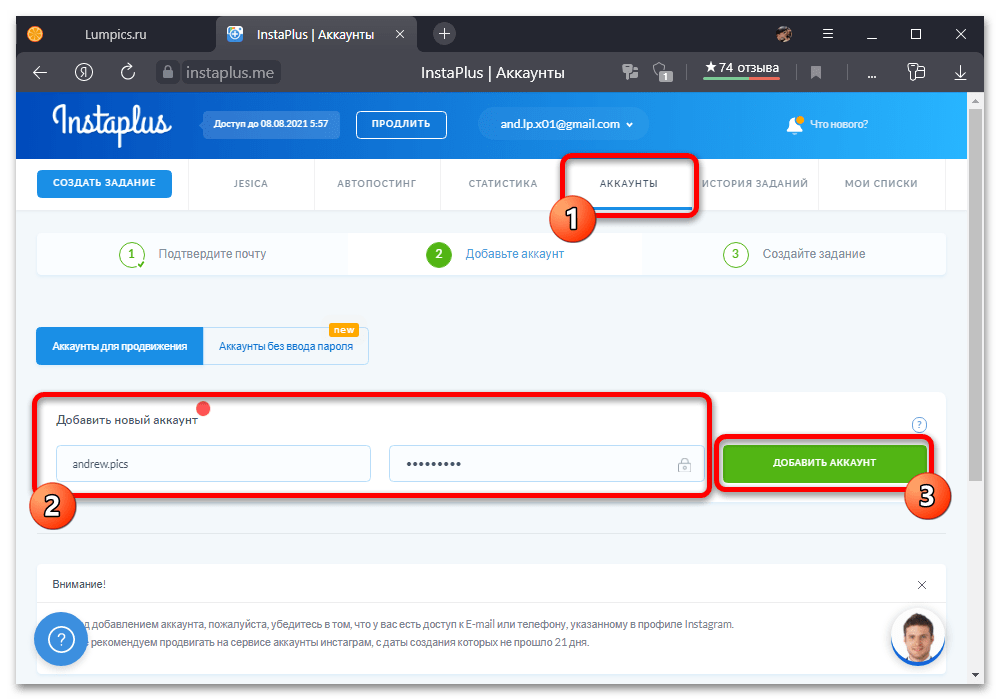
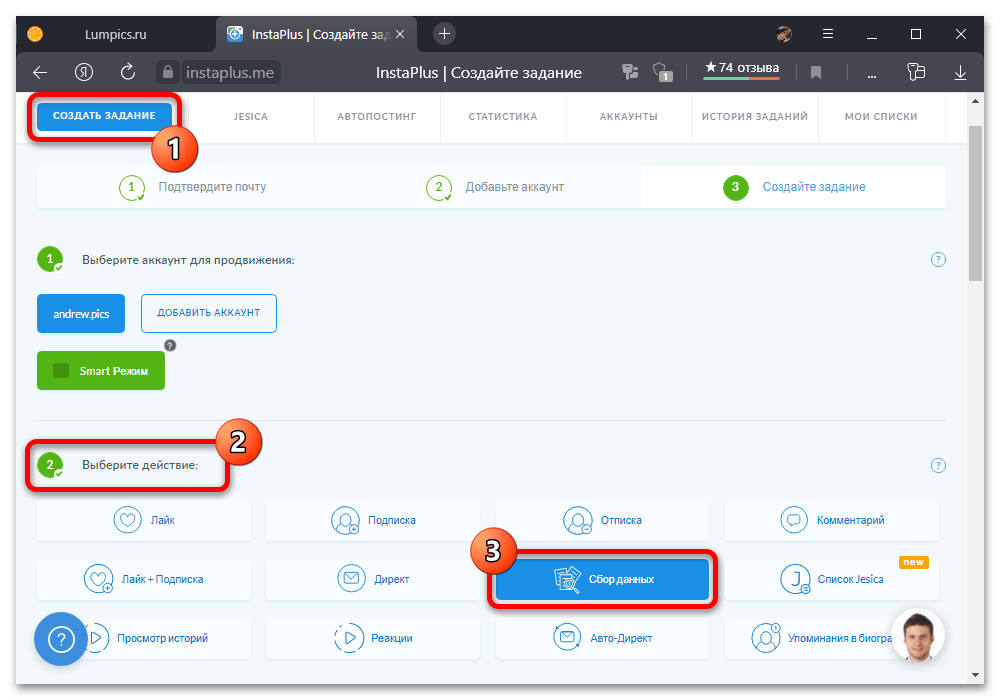
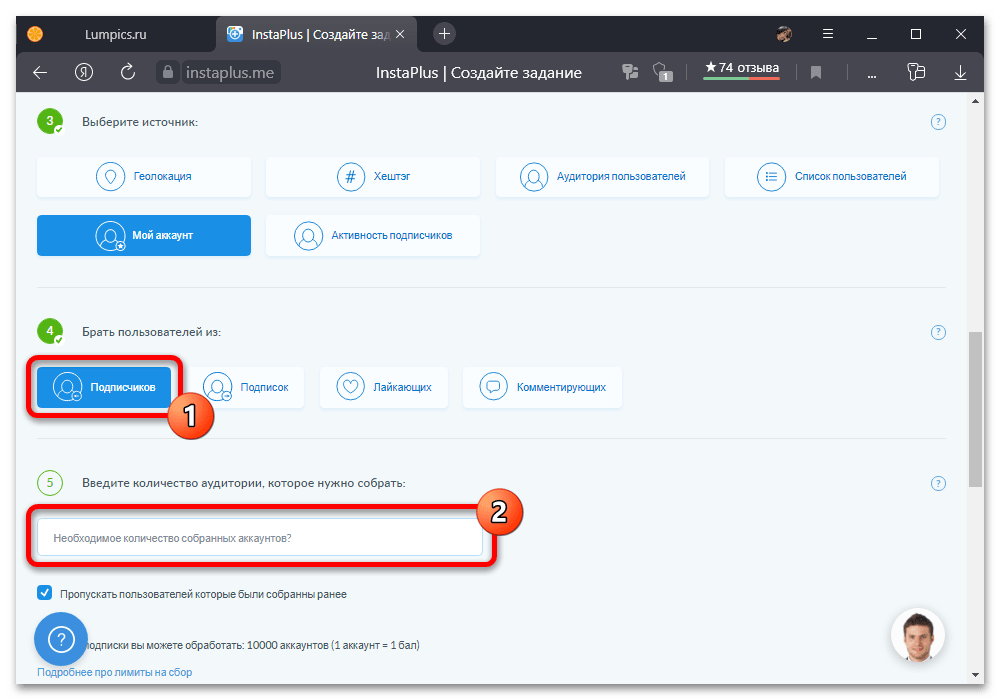
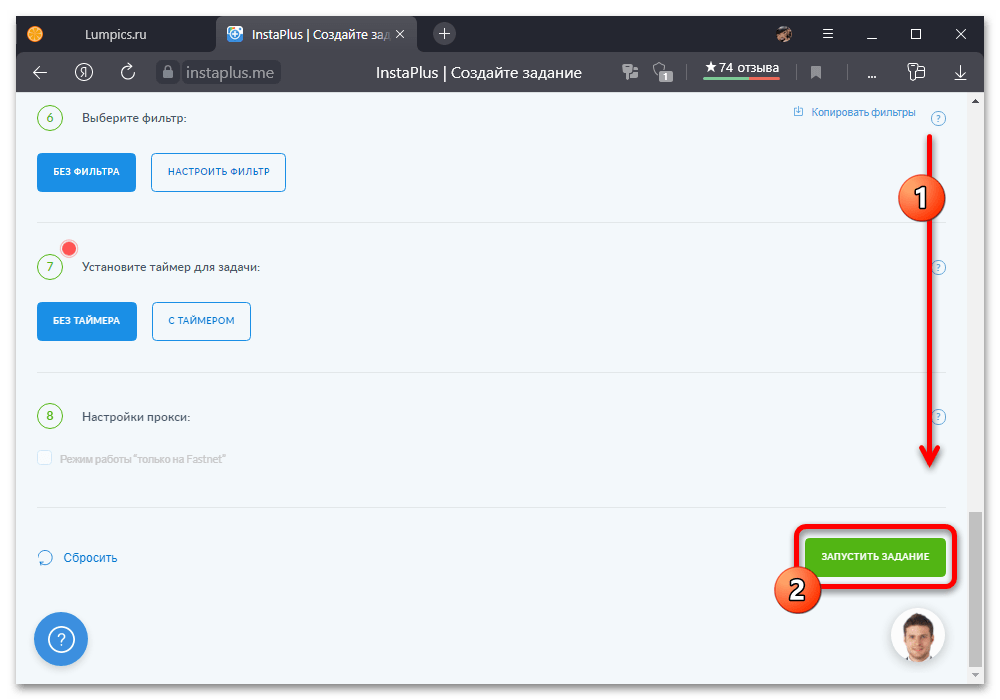
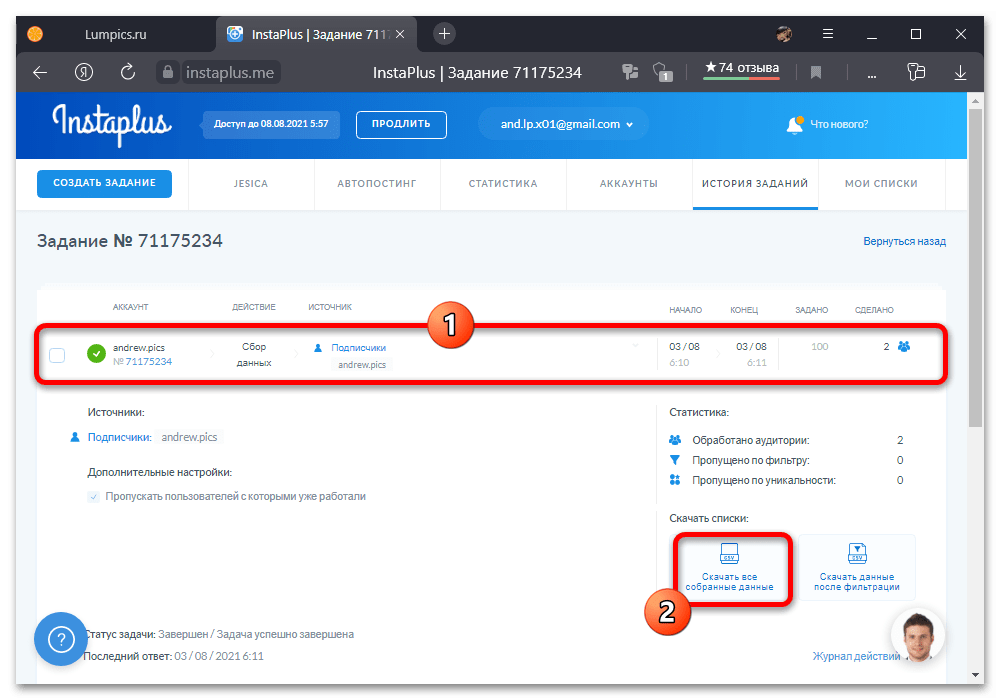
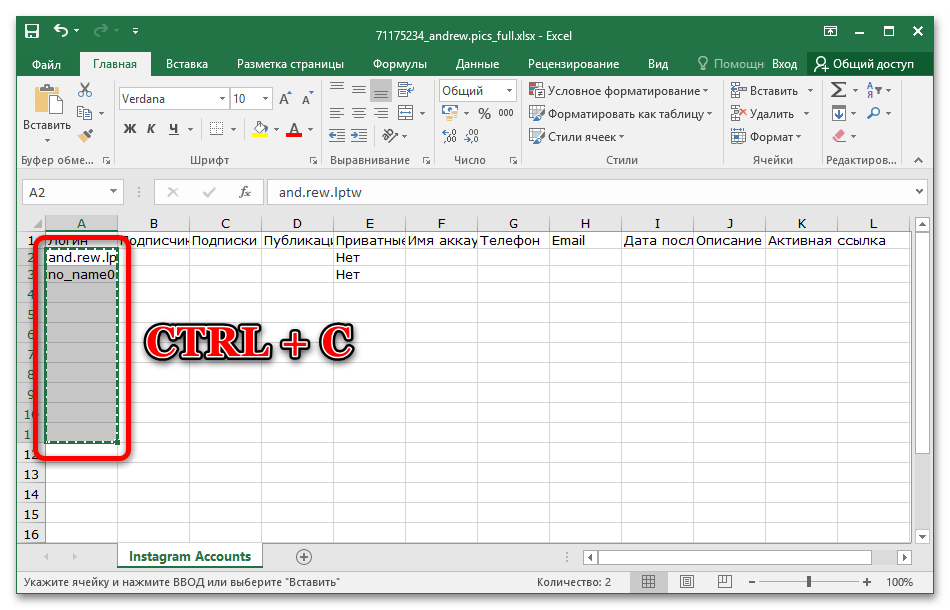
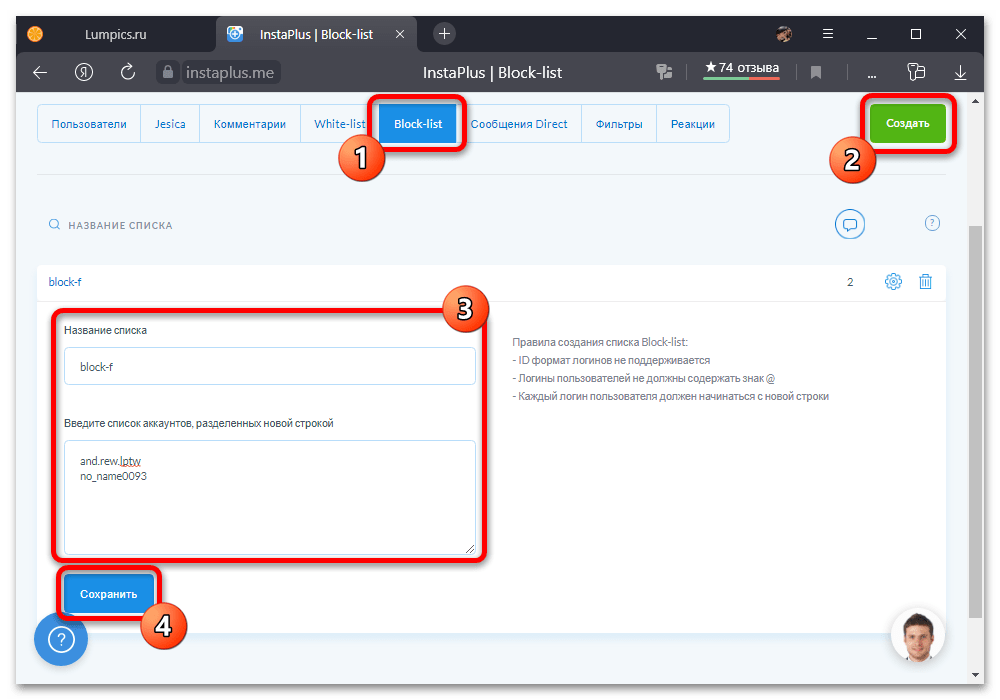
Удаление подписчиков
- По аналогии с первым пунктом инструкции, в левом углу экрана нажмите кнопку «Создать задание», но теперь в качестве «Выберите действие» установите «Отписка».
- Добравшись до следующего пункта «Отписываться от», из списка значений выберите «Блокировать по списку». После этого в рамках категории «Block-list» разверните выпадающий список и кликните по ранее созданному фильтру.
- Обязательно укажите нужное количество блокировок и по необходимости включите опцию «Разблокировать пользователей», чтобы при успешном удалении люди не сохранялись в черном списке. Для начала процедуры удаления будет достаточно нажать кнопку «Запустить задание» и дождаться завершения.
- Статус выполнения задания, как и ранее, будет отображаться на вкладке «История заданий». Когда появится подпись «Завершен», обязательно проверьте учетную запись на предмет отсутствия подписчиков и проблем с блокировкой.
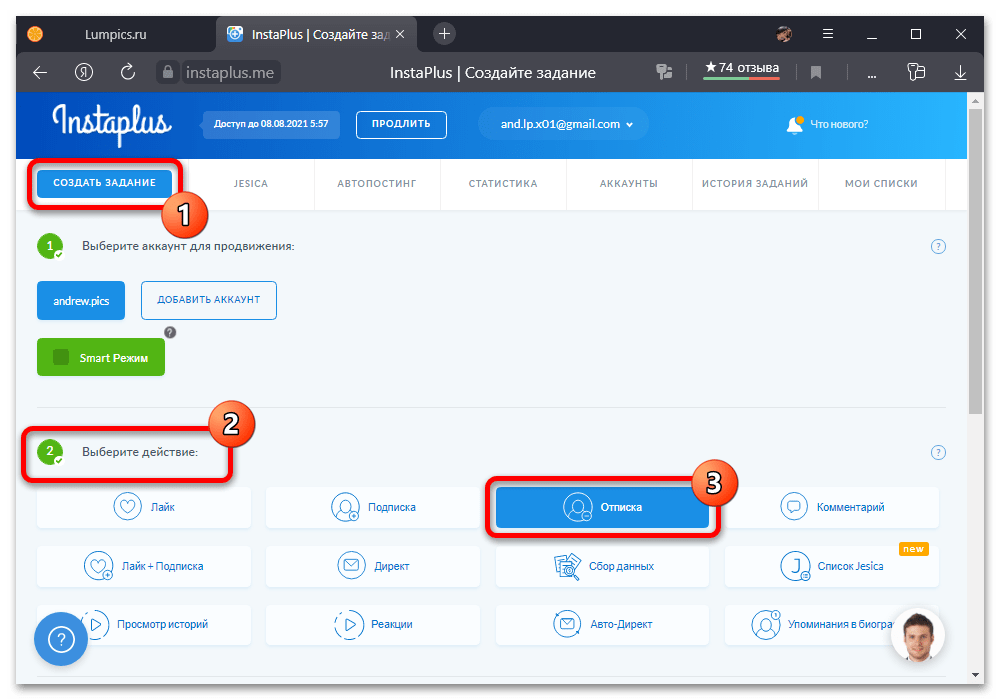
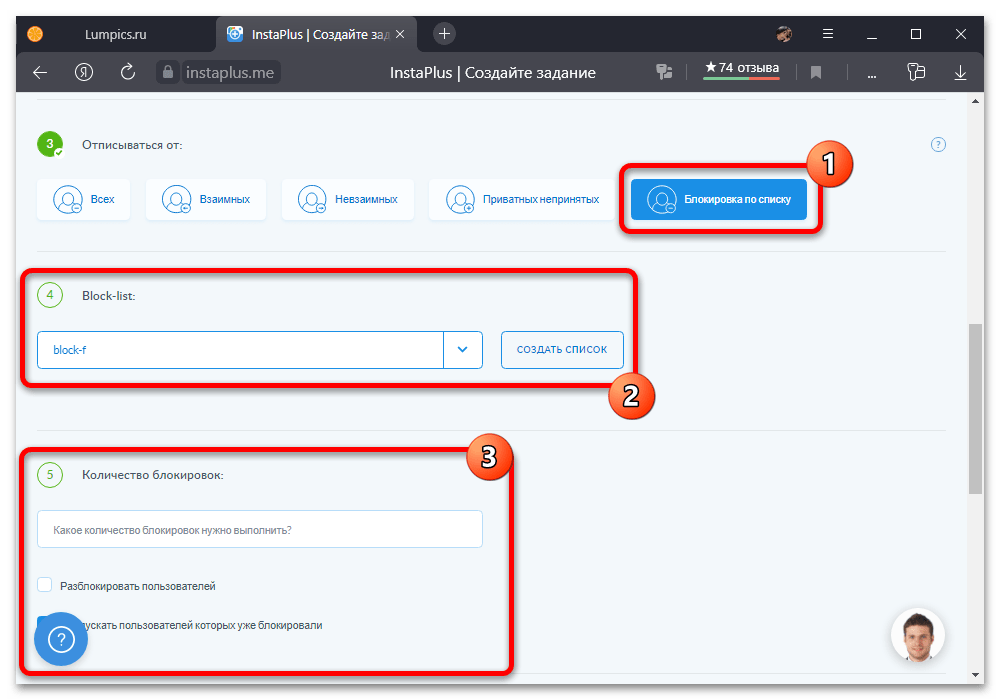
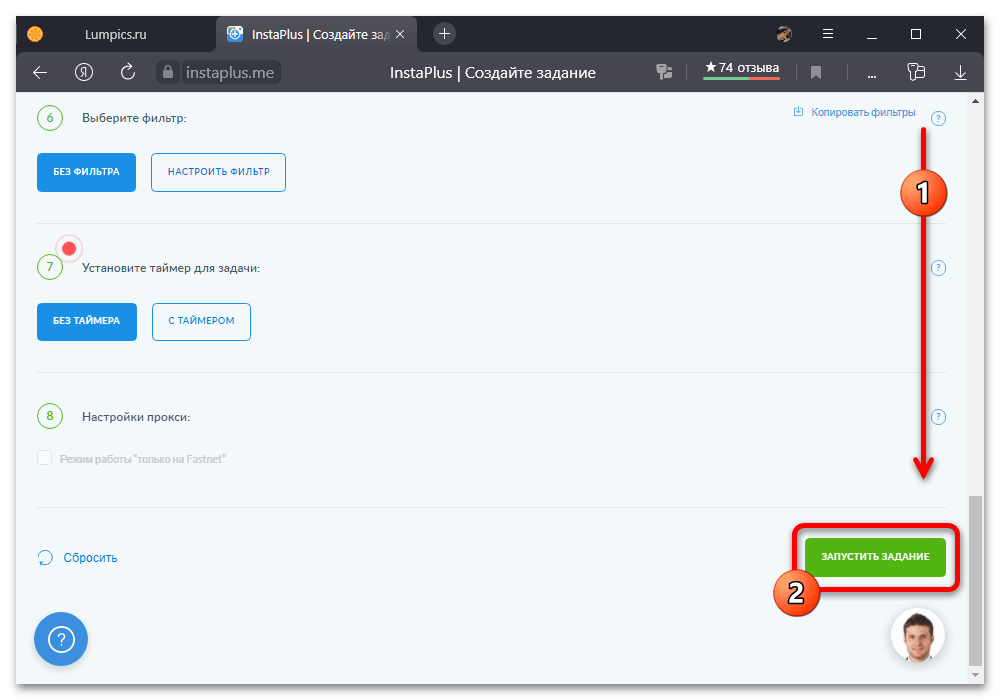
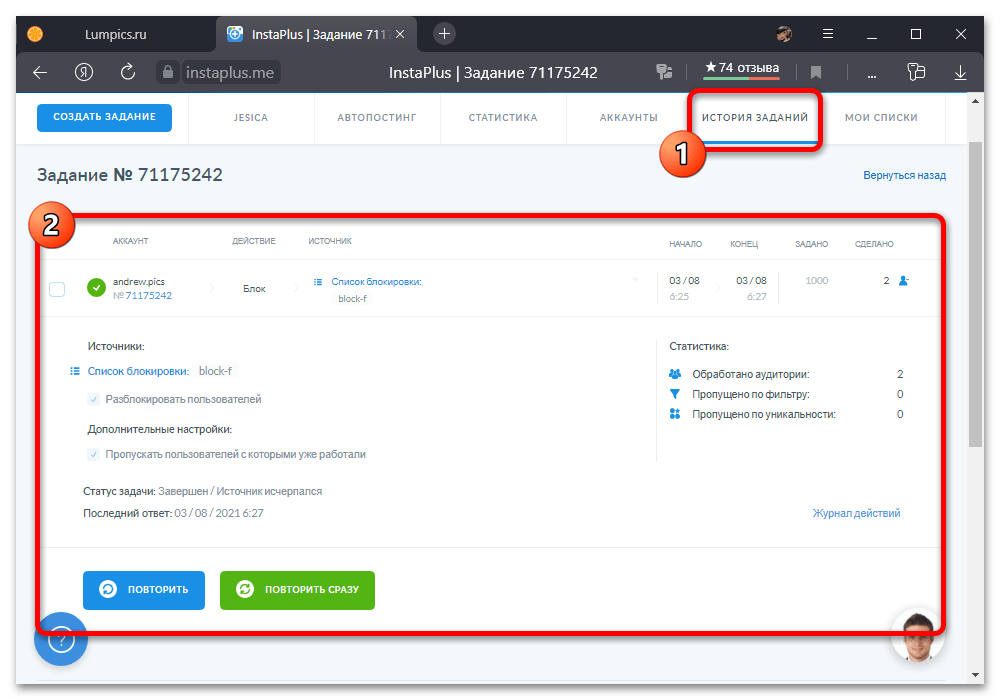
Главным недостатком данного решения, по сути, выступает отсутствие каких бы то ни было автоматических ограничений на количество удалений, что может привести к блокировке аккаунта. Чтобы такого не произошло, при создании задачи старайтесь не выставлять слишком больших значений, придерживаясь лимитов Instagram.
 Наша группа в TelegramПолезные советы и помощь
Наша группа в TelegramПолезные советы и помощь
 lumpics.ru
lumpics.ru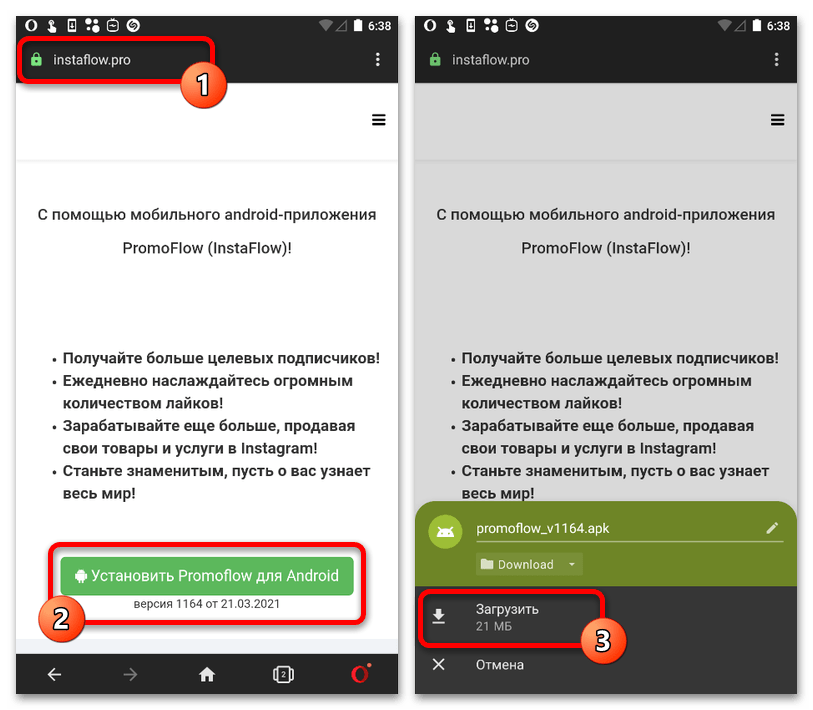
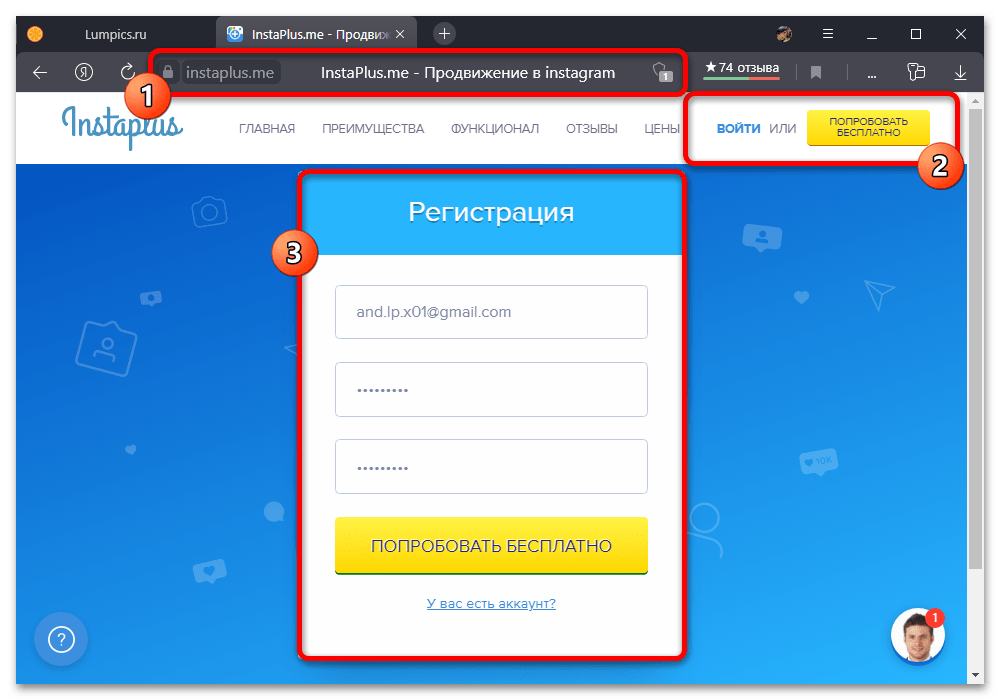

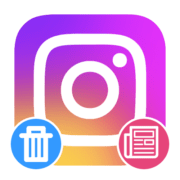
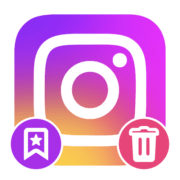
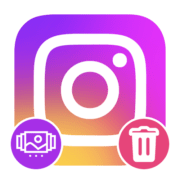
Задайте вопрос или оставьте свое мнение